计算机丢失api-ms-win-core-path怎么办
时间:2025-08-11 | 作者: | 阅读:0计算机丢失api-ms-win-core-path怎么办?也许很多的用户还不明白,下面让心愿游戏小编为你解决这个问题吧,一起来看看吧。
一、检查并安装Windows系统更新
系统缺失api-ms-win-core-path组件,可能是因为未安装某些关键的Windows更新或更新失败,导致必要的系统API文件未正确部署。
1. 按下键盘 Win I 打开“设置”界面。
2. 点击“更新和安全”,进入“Windows 更新”界面。
3. 点击“检查更新”,系统会自动检测并下载缺失的更新。
4. 如果有更新可用,请全部安装,并重启计算机。
5. 重启后再次尝试运行原本提示错误的程序,查看问题是否解决。
二、使用DLL修复工具
当系统或某个程序提示缺失 api-ms-win-core-path-l1-1-0.dll 时,可能是由于多个相关依赖项损坏或丢失,人工修复较为复杂。此时使用“星空运行库修复大师”能够快速扫描系统中缺失或损坏的 DLL 文件,对于非专业用户而言,它是一种更安全、更省时的解决方式。
1. 通过点击上方按钮下载,安装并打开“星空运行库修复大师”,切换到DLL修复,点击“一键扫描”。
2. 将电脑缺失的运行库都扫描出来后,点击“立即修复”按钮,修复完成后,重启电脑即可。
三、使用系统文件检查器(SFC)修复系统文件
系统文件可能由于病毒、意外删除或磁盘错误被破坏,导致api-ms-win-core-path相关文件无法被系统识别或加载。
1. 在“开始”菜单中搜索“cmd”,右键点击“命令提示符”,选择“以管理员身份运行”。
2. 在打开的命令行窗口中输入以下命令,并按回车键:sfc /scannow
3. 等待扫描完成(大约需要10-20分钟),系统会自动修复检测到的错误文件。
4. 修复完成后,重启计算机,再次运行报错程序进行验证。
四、使用DISM命令修复Windows映像
当SFC工具无法解决问题时,可能是Windows映像本身出现损坏,导致系统无法调用正确的API模块路径。
1. 同样以管理员身份运行命令提示符(CMD)。
2. 输入以下命令,并按回车:DISM /Online /Cleanup-Image /RestoreHealth
3. 等待DISM命令执行完毕(通常需要10-30分钟),期间请勿关闭窗口。
4. 执行完成后,重启计算机,再运行SFC命令增强修复效果:sfc /scannow
5. 重新启动并测试程序是否正常运行。
五、使用还原点恢复系统
如果用户近期修改了系统设置或安装了第三方软件,导致DLL文件丢失,使用系统还原可以回到正常状态。
1. 打开“控制面板” > “恢复” > “开始系统还原”。
2. 按提示选择一个还原点,建议选择错误出现之前的日期。
3. 点击“下一步”,确认还原设置并启动恢复过程。
4. 系统将自动重启并还原系统文件,完成后检查问题是否解决。
六、重装或修复目标程序
有时api-ms-win-core-path的错误并非由系统引起,而是程序安装包不完整或与当前系统不兼容所致。
1. 卸载出现问题的程序。
2. 从官方渠道重新下载安装包,确保文件完整且适配当前系统版本。
3. 安装过程中建议选择“自定义安装”,确保程序依赖项完整安装。
4. 安装完成后运行程序,看是否还提示缺失DLL。
最后:以上是心愿游戏小编为你带来的计算机丢失api-ms-win-core-path怎么办?多种有效解决方法,希望有帮到大家,更多相关的文章请收藏心愿游戏
来源:https://www.160.com/article/9588.html
免责声明:文中图文均来自网络,如有侵权请联系删除,心愿游戏发布此文仅为传递信息,不代表心愿游戏认同其观点或证实其描述。
相关文章
更多-

- 电脑摄像头打开是灰色的有个锁
- 时间:2026-01-09
-

- 笔记本C盘怎么扩大
- 时间:2026-01-09
-

- 不删除d盘怎么给c盘扩容
- 时间:2026-01-09
-

- 鼠标左键不灵敏怎么办
- 时间:2026-01-07
-

- 电脑任务栏怎么还原到下面
- 时间:2026-01-07
-

- 电脑显示不出无线网络图标怎么办
- 时间:2026-01-07
-

- backspace键失灵怎样恢复
- 时间:2026-01-06
-

- 电脑重复文件太多怎么清理
- 时间:2026-01-05
精选合集
更多大家都在玩
大家都在看
更多-

- 酷的御姐名字男生网名大全(精选100个)
- 时间:2026-01-11
-

- 蛋仔派对炸蛋狂欢模式详解
- 时间:2026-01-11
-

- 钉钉关于钉钉在哪里?钉钉关于钉钉查看方法
- 时间:2026-01-11
-
- 美的发布空界M5空调:搭载开源鸿蒙系统与海思芯片 预售价2949元
- 时间:2026-01-11
-

- 微信昵称病娇男生网名(精选100个)
- 时间:2026-01-11
-

- 洗个痛快澡成就解锁全攻略
- 时间:2026-01-11
-

- 洋葱骑士团钓鱼图鉴全攻略
- 时间:2026-01-11
-

- 钉钉怎么领取钉钉卡?钉钉领取钉钉卡教程
- 时间:2026-01-11


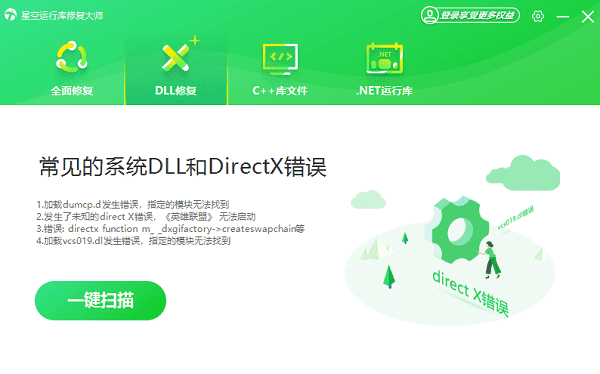

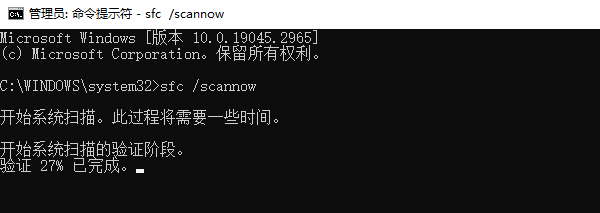
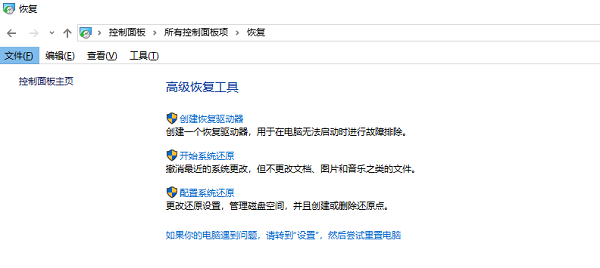


![《这是我的土地》 v1.0.3.19014升级档+未加密补丁[ANOMALY] v1.0.3.19014](https://img.wishdown.com/upload/soft/202601/04/1767522369695a4041041f4.jpg)










